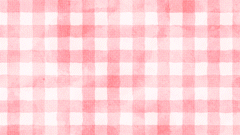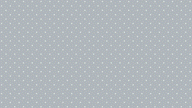ひらひら散る桜の花びらの作り方です。
- 制作サイズ:1920×1080
- エフェクト:CC Sphere、CC Particle World
テンプレート素材 ▶︎Motion Elementsで販売中
STEP .1 花びら素材を用意する
花びらはフリー素材の画像でもなんでもいいです。
今回はイラレでグラデーションをかけただけの、簡単に作成した桜の花びらを読み込んで使用します。
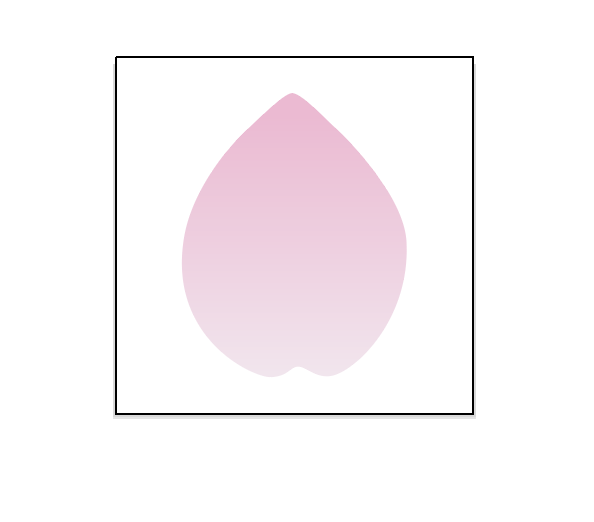
イラレのデータを読み込みます。
読み込みの種類:コンポジション
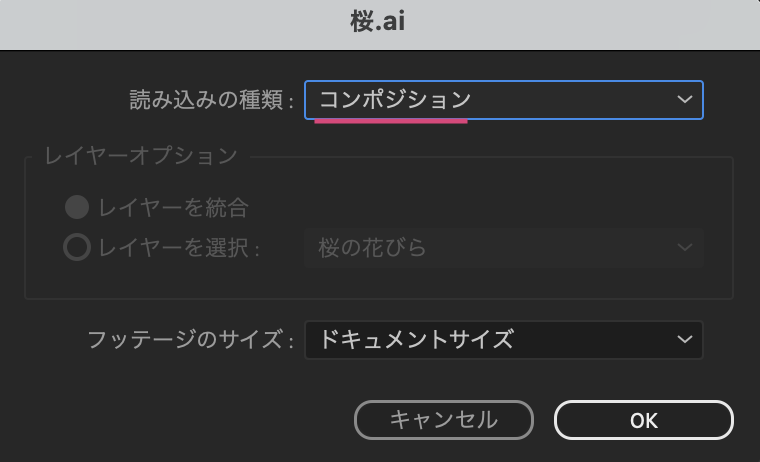
読み込んだらコンポジション設定で、名前とサイズを以下のようにしておきます。
名前:桜のシェイプ
サイズ:300 × 300
デュレーション:40
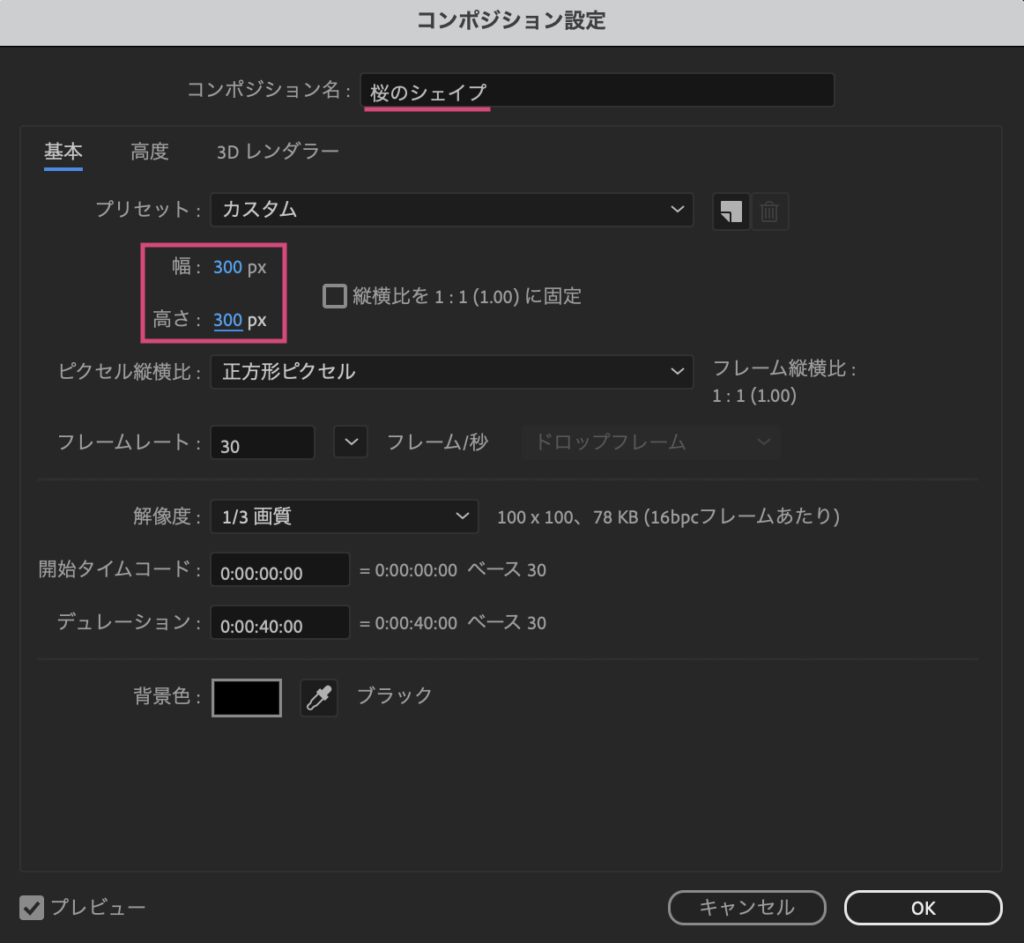
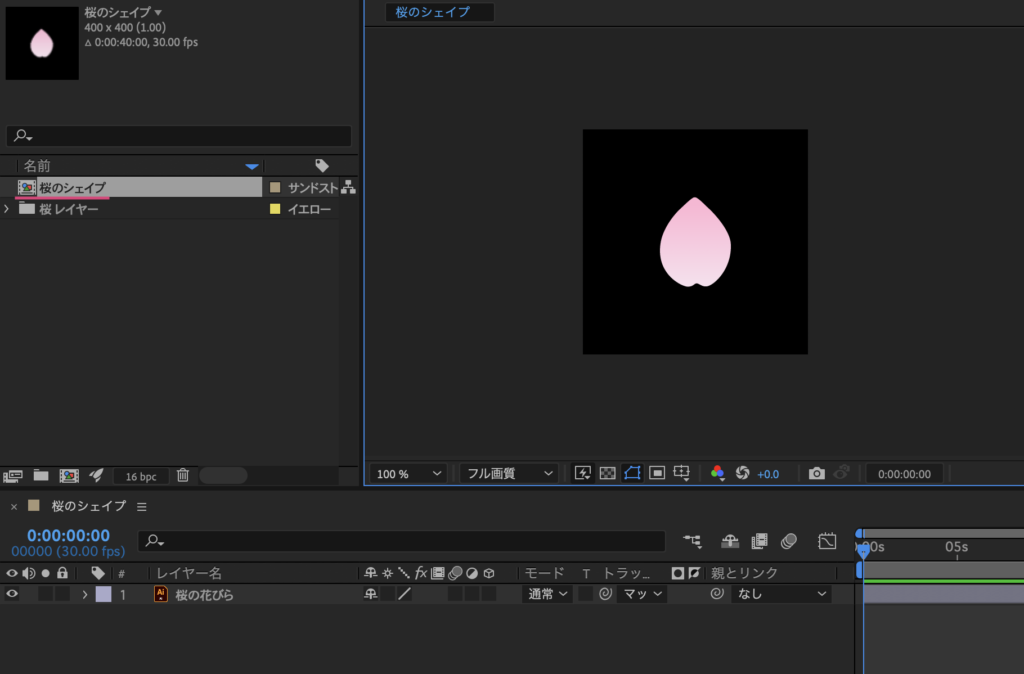
STEP .2 桜を散らすコンポジションを作成
メインの新規コンポジションを作成します。
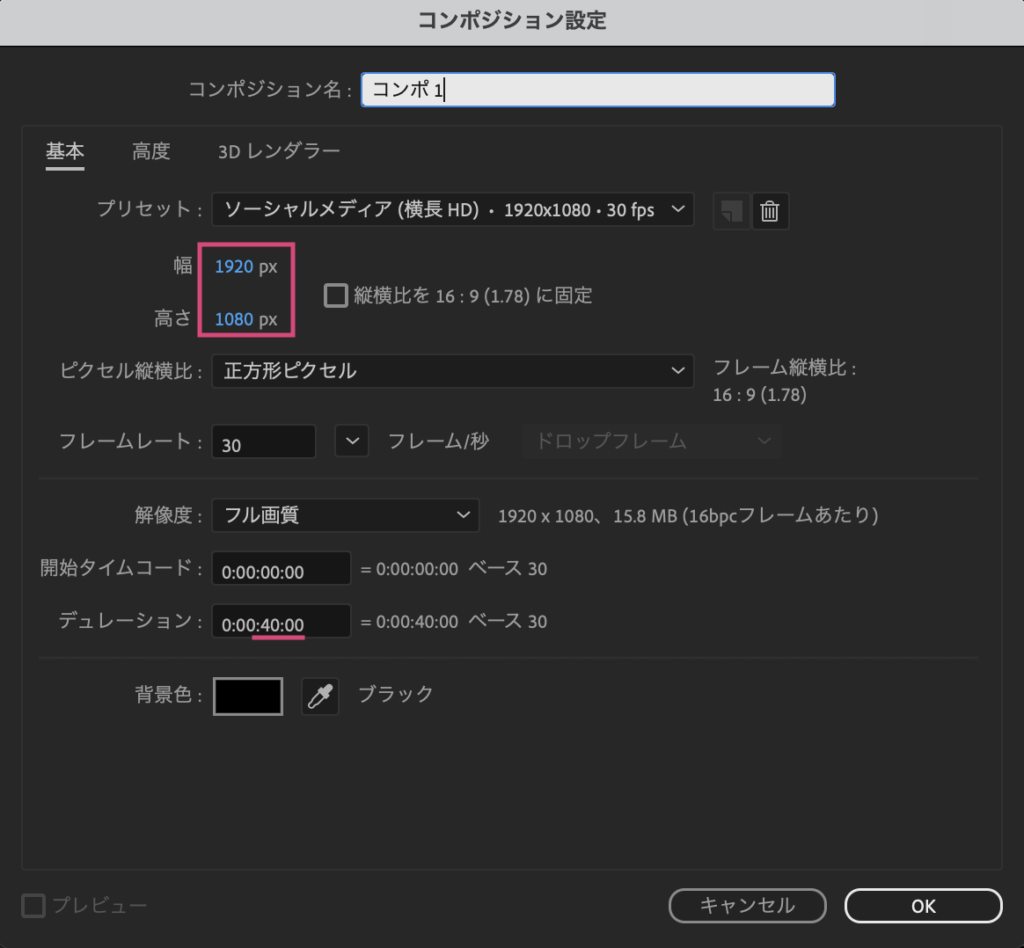
その中に、先ほどの桜のシェイプを入れます。
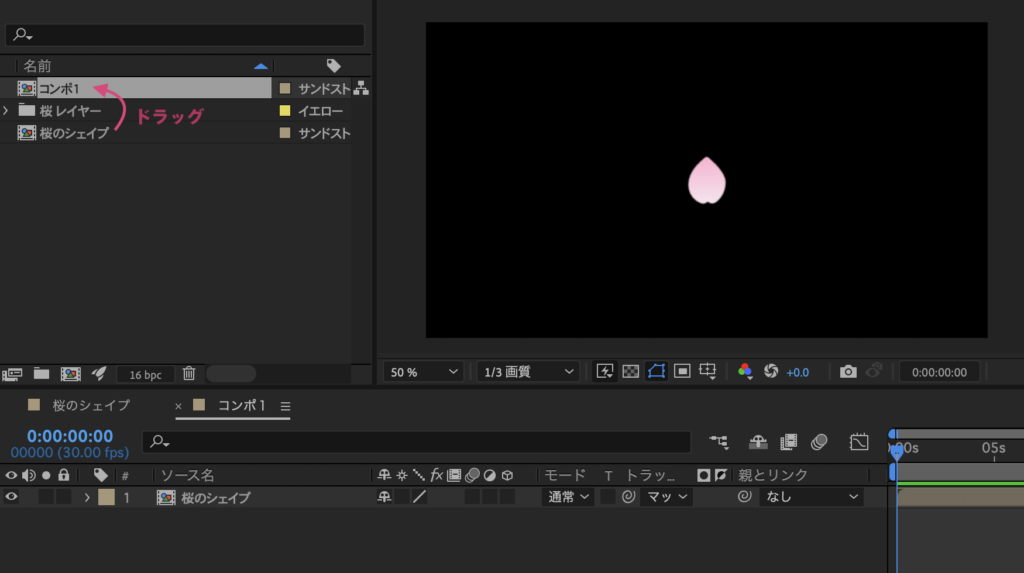
STEP .3 CC Sphere
桜のシェイプを選択して、エフェクト「CC Sphere」を適用します。
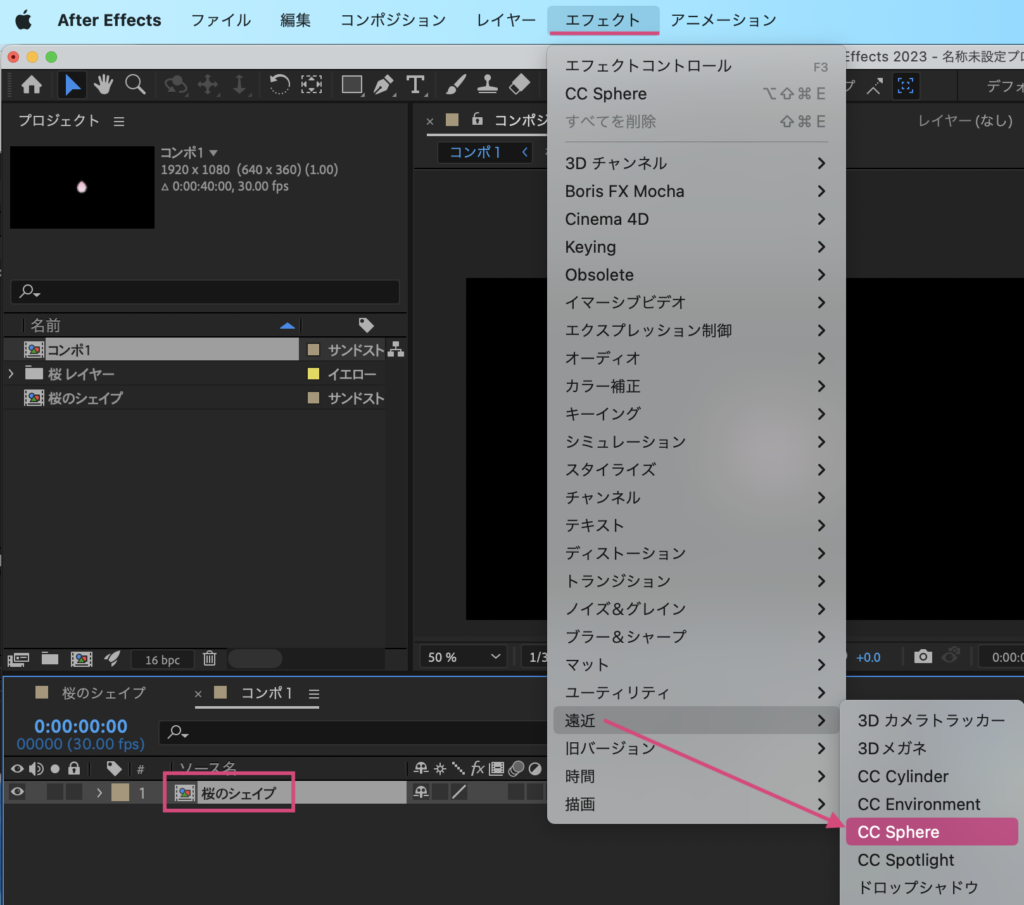
以下のように数値を設定します。
スケールの左右幅だけを50%縮小しています。
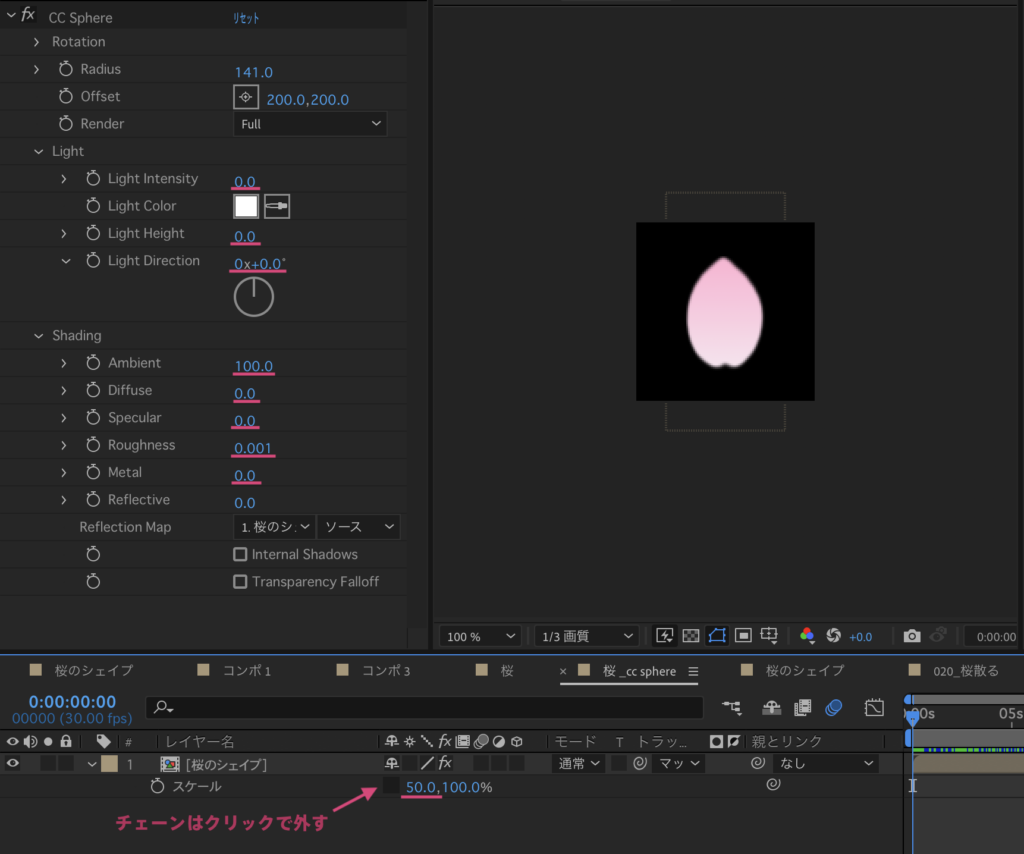
Rotation Yの、時計マークをoption(Alt)クリックして、エクスプレッションを「time*50」と入力します。

そして、桜のシェイプをプリコンポーズします。
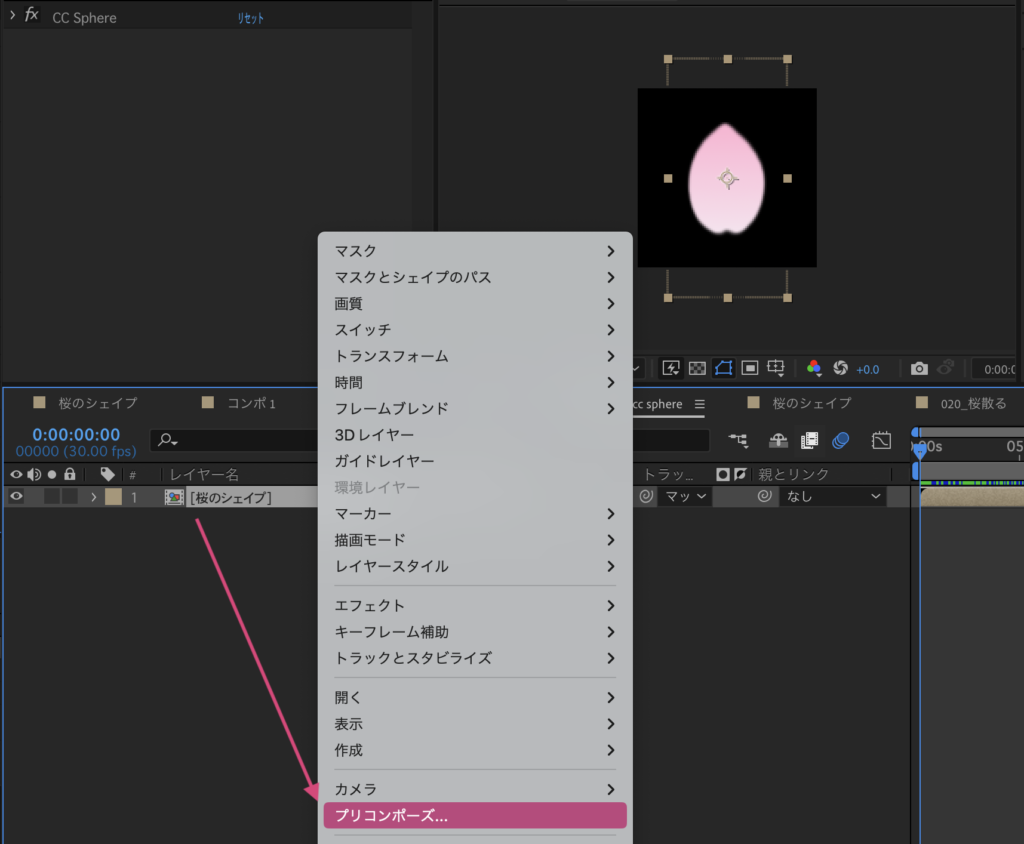
名前は「桜 _cc sphere」にしておきます。
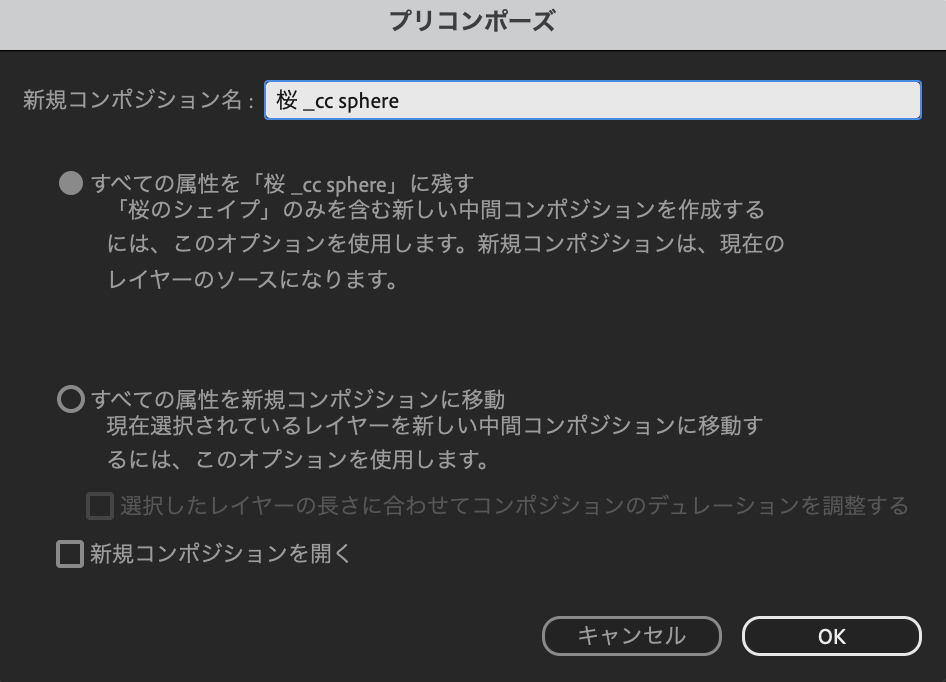
STEP .4 CC Particle World
平面レイヤーを作成して、エフェクトのCC Particle Worldを適用します。
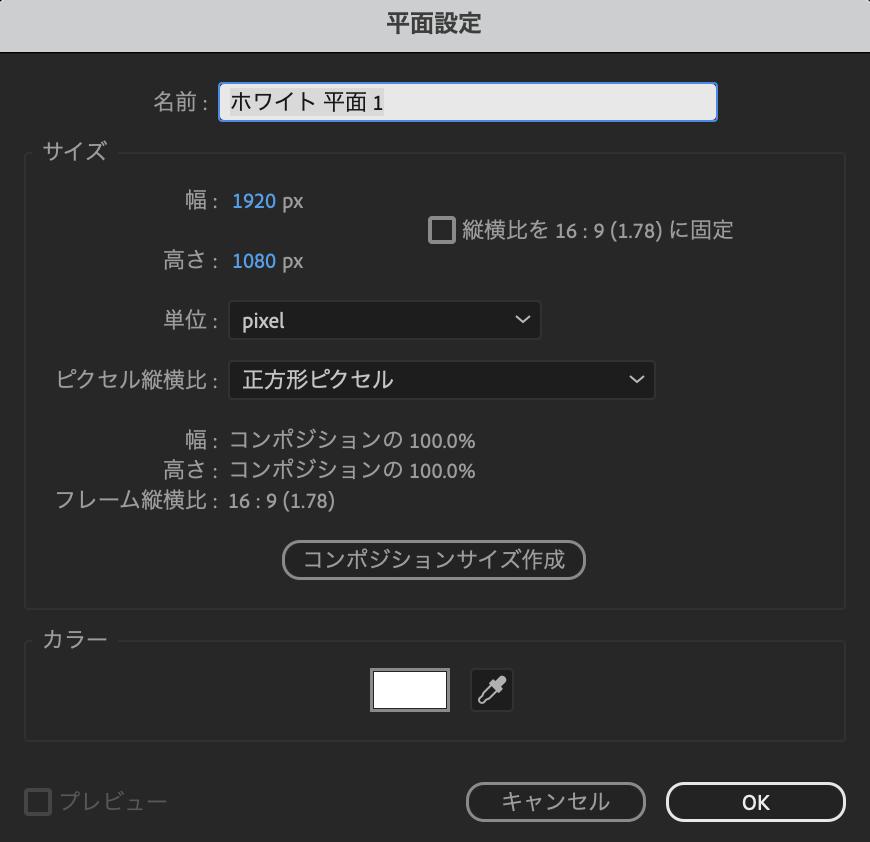
「桜 _cc sphere」レイヤーのプレビューをオフにしておきます。

CC Particle Worldの数値を以下のように設定していきます。
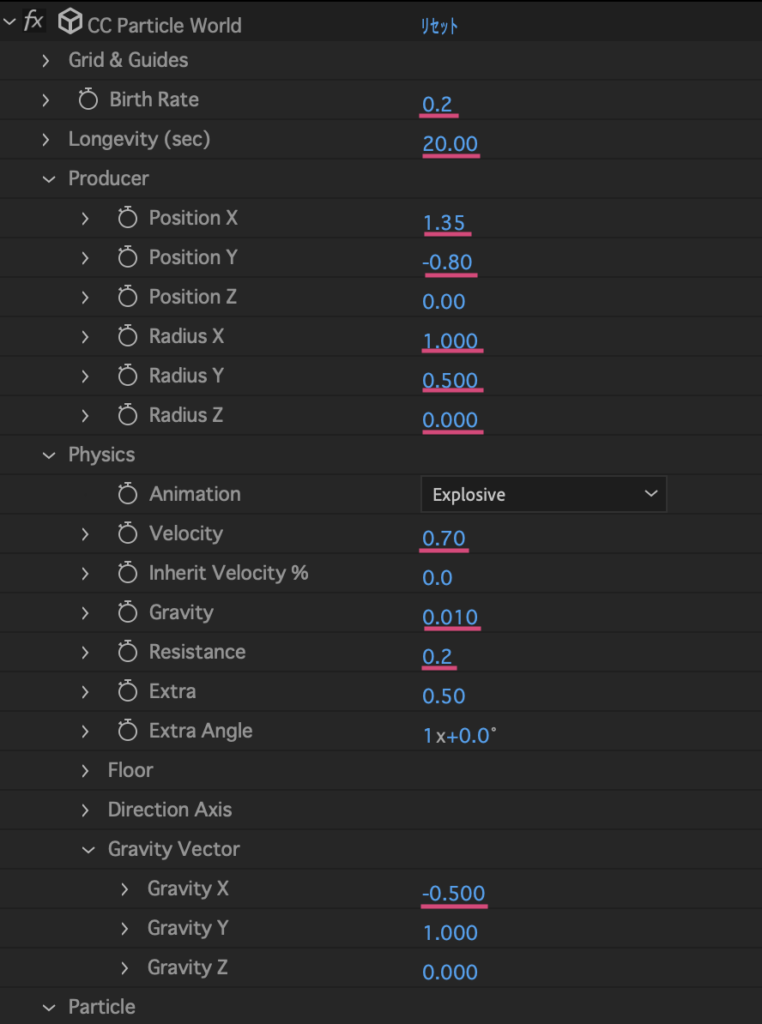
Particle Typeを「Textured QuadPolygon」にして、Textureを先ほど作成した「桜 _cc sphere」を選択。数値を以下のように設定します。
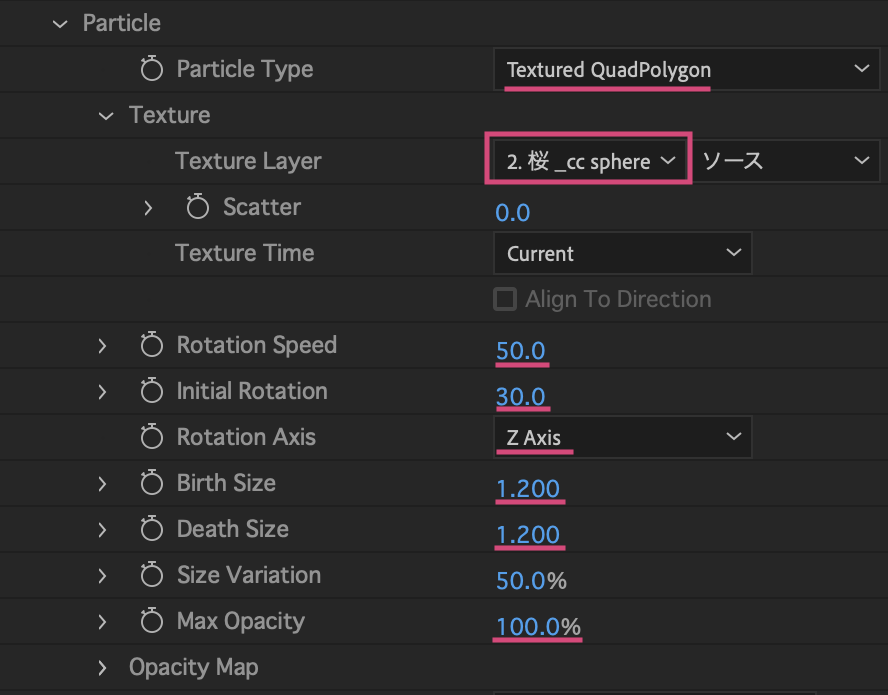
STEP .5 背景のグラデーション
お好みの背景や画像を入れれば完成です。
作例では背景に以下のグラデーションをつけています。
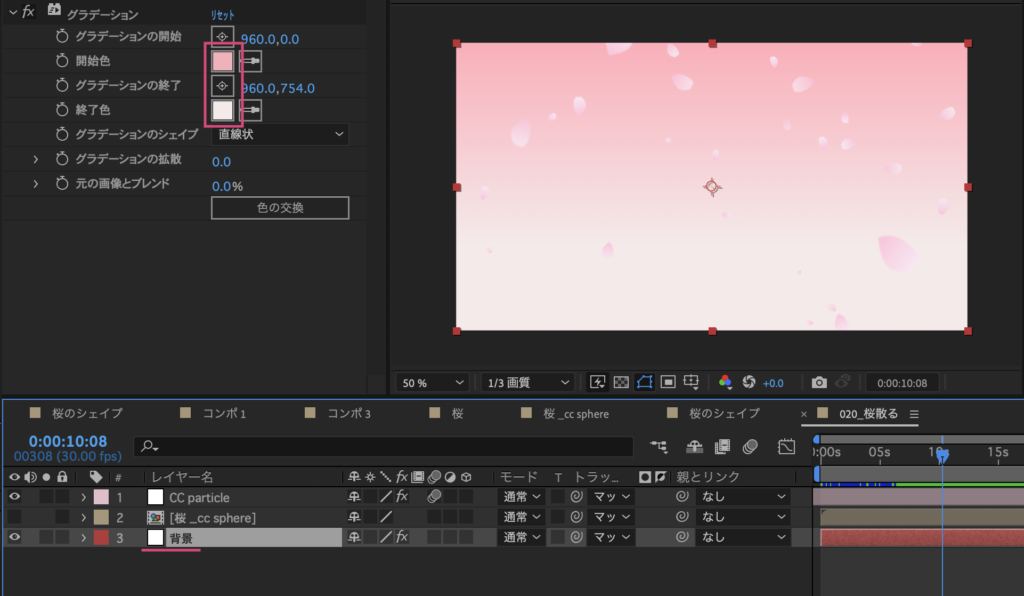
▼グラデーションのつくり方はこちらです。
テンプレート素材 ▶︎Motion Elementsで販売中
終わり。